Informação preliminar

Antes de chegar ao cerne do tutorial, vamos explicar como deletar fotos enviadas no WhatsApp, é meu dever fornecer-lhe algumas informações preliminares sobre o assunto.
Vamos começar de um ponto fixo: deletar fotos e imagens enviadas em conversas no WhatsApp é sempre viável mas, dependendo da necessidade e do tempo utilizado para realizar esta operação, é possível realizar a remoção para todos os usuários participando do chat ou apenas para ele.
Assim, no primeiro caso, as fotos que você enviou não estarão mais disponíveis para outros usuários, enquanto no segundo elas continuarão e os participantes da conversa continuarão a visualizá-las (elas só irão desaparecer da sua tela de chat) . Para excluir fotos (e mensagens) de outras pessoas também, você deve intervir antes que eles vejam o conteúdo que você enviou.
Líquido de tudo, você pode realizar a remoção de mensagens para todos dentro cerca de uma hora, mas para que isso tenha sucesso é imprescindível que quem participa da conversa tenha o versão mais recente do WhatsApp para o dispositivo usado. A esse respeito, recomendo a leitura do meu guia sobre como atualizar o WhatsApp.
Lembre-se também de que, ao decidir excluir o conteúdo do WhatsApp para todos, você verá a mensagem no lugar Você excluiu esta mensagem. Os outros participantes da conversa verão a mensagem Esta mensagem foi deletada (e a notificação relacionada também desaparecerá de seus dispositivos).
Como deletar fotos enviadas pelo WhatsApp no Android
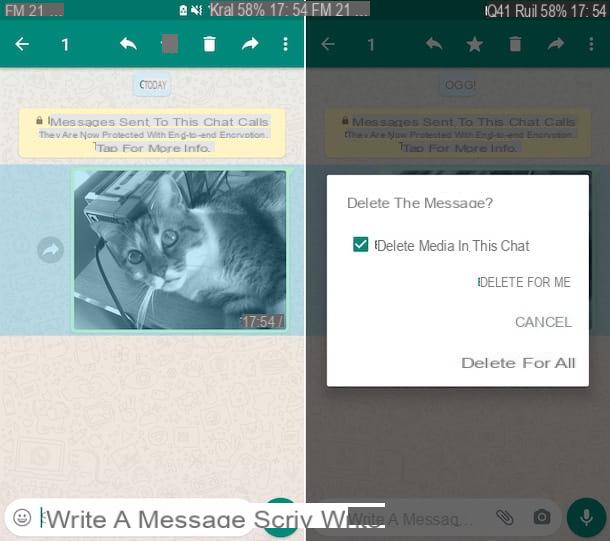
Feitos os esclarecimentos necessários acima, vamos direto ao ponto e descubramos, portanto, como deletar as fotos enviadas pelo WhatsApp. Vamos começar com os dispositivos Android.
Para começar, pegue seu dispositivo, desbloqueie-o, acesse a tela inicial ou gaveta e selecione oícone do Whatsapp (aquele com o balão de fala verde e o aparelho de telefone).
Na tela que você vê agora, selecione a guia Bate-Papo presente no topo e toque em conversa sobre o qual você tem interesse em atuar. Neste ponto, comece a rolar a tela de bate-papo para localizar o foto que você enviou e que pretende excluir.
Depois de encontrar a mensagem que contém a foto enviada e da qual deseja se livrar, pressione-a e mantenha-a pressionada por alguns instantes, depois toque no ícone do caixote do lixo localizado na parte superior e escolha, no menu que aparece, a opção Excluir para todos (se ainda estiver disponível) ou que Apague para mim, levando em consideração as informações que dei no início do guia.
Se quiser, também pode apagar várias fotos ao mesmo tempo, clicando nas imagens adicionais em relação às quais tem interesse em agir, depois de selecionar a primeira e proceder da mesma forma que já lhe expliquei.
Se, fazendo como acabei de indicar, você não deve encontrar a foto para remover ou, em qualquer caso, alternativamente, você pode agir da seguinte forma: toque no botão nome do usuário ou grupo localizado na parte superior da tela de bate-papo, selecione o texto Mídia, links e documentos e toque na guia Mídia.
Ao encontrar as fotos que deseja excluir, pressione e continue pressionando a primeira imagem de seu interesse, para marcá-la com uma marca de seleção; em seguida, selecione os outros e toque no ícone caixote do lixo localizado no topo. Por fim, escolha, na caixa que aparece, se deseja excluir as fotos para todos (se possível) ou solo per te.
Se você deseja evitar que os arquivos de mídia relacionados continuem presentes na memória do seu dispositivo, antes de prosseguir com a remoção das fotos conforme indiquei acima, marque também a caixa ao lado do item Excluir mídia neste bate-papo no menu de exclusão.
Como alternativa ao que lhe mostrei, você pode prosseguir posteriormente com a exclusão de quaisquer fotos que possam estar presentes na memória do telefone, seguindo as instruções do meu guia sobre como liberar espaço no Android.
Como deletar fotos enviadas para WhatsApp no iPhone
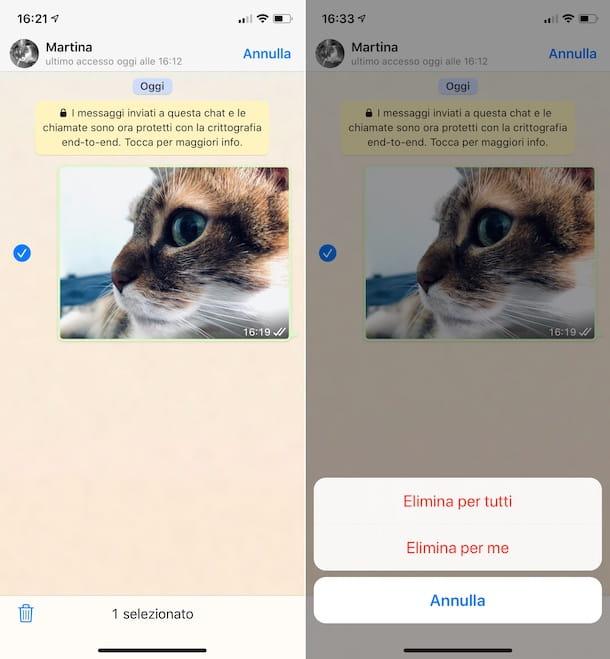
Você possui um iPhone e gostaria de entender como deletar fotos enviadas no WhatsApp nesse caso? Então pegue seu dispositivo, desbloqueie-o, acesse a tela inicial e selecione oÍcone do aplicativo WhatsApp (aquele com o balão de fala verde e o monofone branco).
Na tela do aplicativo que você vê agora, selecione o item Bate-Papo presente na parte inferior e, em seguida, toque em conversa para onde você enviou a foto que deseja excluir. Em seguida, role pela tela de bate-papo procurando peloimagem de seu interesse.
Em seguida, pressione a mensagem que contém a foto e continue pressionando por alguns instantes, depois selecione o item excluir no menu que aparece, pressione o símbolo de caixote do lixo que é mostrado no canto inferior esquerdo e escolha, com base nos detalhes feitos no início do artigo, a opção Excluir para todos (se disponível) ou que Apague para mim.
Se necessário, você também pode excluir mais de uma foto ao mesmo tempo, adicionando um marca de verificação em sua correspondência após selecionar o primeiro. Os demais passos a serem dados são idênticos aos que acabei de indicar a você.
Se, pondo em prática as instruções que acabo de indicar, você não encontrar a foto que deseja remover ou, em qualquer caso, alternativamente, proceda da seguinte forma: pressione em nome do usuário ou grupo que está localizado na parte superior da tela de bate-papo e, em seguida, na voz Mídia, links e documentos.
Em seguida, selecione o cartão Mídia presente na parte superior, localize as fotos que deseja remover, toque no texto Selecionar, canto superior direito e afixe um marca de verificação em sua correspondência; então clique no ícone caixote do lixo localizado no canto inferior direito e escolha, no menu que se abre, a opção de excluir as fotos para todos (se possível) ou solo per te.
Depois de excluir certas fotos do bate-papo, se elas estiverem na memória do seu iPhone, você pode pensar em removê-las de lá também, seguindo as instruções que dei a você em meu guia dedicado especificamente a como excluir fotos do iPhone.
Como deletar fotos enviadas para WhatsApp no computador
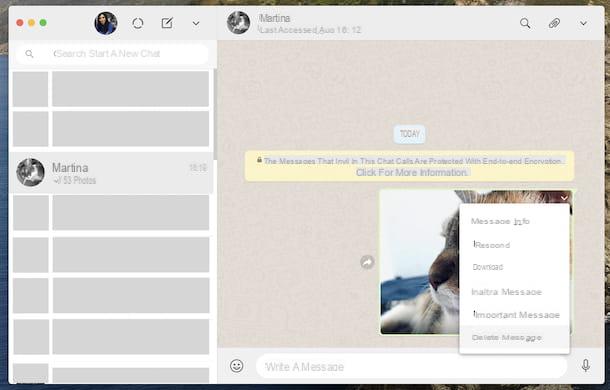
Concluindo, vamos ver como excluir fotos enviadas para o WhatsApp do computador. Primeiro, comece oAplicativo WhatsApp no seu computador, selecionando o relevante link que você encontra em menu Iniciar (no Windows) ou no seu ícone anexado a Launchpad (no macOS). Se você quiser usar WhatsApp webem vez disso, inicie o navegador que você costuma usar para navegar na Internet a partir de um PC (por exemplo, cromo) e vá para sua página inicial.
Neste ponto, se você ainda não tiver feito isso, faça o escaneie o código QR que é mostrado a você na tela, a fim de poder se conectar à sua conta. Se você não sabe como fazer, abra o aplicativo WhatsApp em seu smartphone e proceda da seguinte forma.
- Se você estiver usando Android, toque no botão com i três pontos verticalmente no canto superior direito e selecione o item WhatsApp web no menu proposto.
- Se você estiver usando um iPhone, toque no texto Configurações colocado no canto inferior direito e então aquele WhatsApp web.
Depois de concluir as etapas acima, escaneie o código QR que você vê na janela do WhatsApp no PC com a câmera do telefone celular. Para mais detalhes, sugiro que você consulte meu guia específico sobre como usar o WhatsApp no PC.
Depois de estabelecer a conexão, selecione no lado esquerdo da tela do WhatsApp em seu computador o conversa que contém a foto que você deseja excluir e localize o foto no bate papo.
Em seguida, clique no símbolo de seta para baixo apresentar em correspondência com a foto de seu interesse, escolha a opção Apagar mensagem no menu que se abre e, levando em consideração as informações que dei no início do guia, selecione a opção Excluir para todos (se disponível) ou que Apague para mim da caixa que se abre.
Em alternativa ao que já lhe expliquei ou se necessitar de eliminar mais do que uma foto ao mesmo tempo, pode proceder da seguinte forma: clique no botão nome do usuário ou grupo que você encontra na parte superior direita da janela do WhatsApp após selecionar a conversa, clique no link Mídia, links e documentos e selecione a guia Mídia.
Em seguida, afixe um marca de verificação nas miniaturas das fotos que deseja remover e clique no ícone de caixote do lixo presente na parte superior, em seguida, escolha, na caixa que se abre, a opção de excluir as fotos para todos (se possível) ou solo per te.
Observe que se as fotos que você enviou no WhatsApp estiverem presentes no seu computador, elas permanecerão em seus locais originais. Nesse caso, se você também deseja remover imagens de seu PC, siga as instruções que dei em meus guias sobre como excluir arquivos de seu computador e como excluir fotos de Mac.
Como enviar fotos e vídeos autodestrutivos
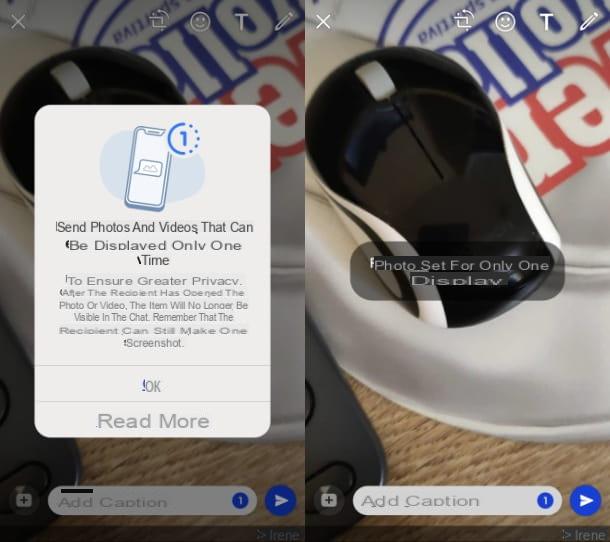
Como alternativa, você pode aproveitar o recurso Ver uma vez di Whatsapp, que permite enviar fotos e vídeos que se autodestruam, depois de serem visualizados pelo destinatário.
Esta ferramenta, disponível no app da Whatsapp para Android e iOS, mas também de PC (através do Whatsapp para Windows o MacOS bem como de WhatsApp web), deve ser ativado a cada envio, pressionando o botão (1) visível no canto inferior direito, ao selecionar o elemento multimídia selecionado.
Agindo desta forma, após pressionar o botão com ícone de avião para enviar o anexo de multimídia, a foto ou o vídeo enviado será excluído automaticamente depois que o destinatário o visualizar.
Desta forma, deixará de ser necessário eliminar o elemento multimédia em questão, para proteger a sua privacidade e nem mesmo para libertar espaço na memória do dispositivo: ao activar esta função, os ficheiros multimédia não serão guardados na galeria multimédia daqueles que os receberam.
Dito isso, se você quiser saber mais sobre como utilizar a ferramenta em questão, convido você a se aprofundar no assunto, lendo meu tutorial sobre como enviar fotos e vídeos autodestrutivos no WhatsApp.


























